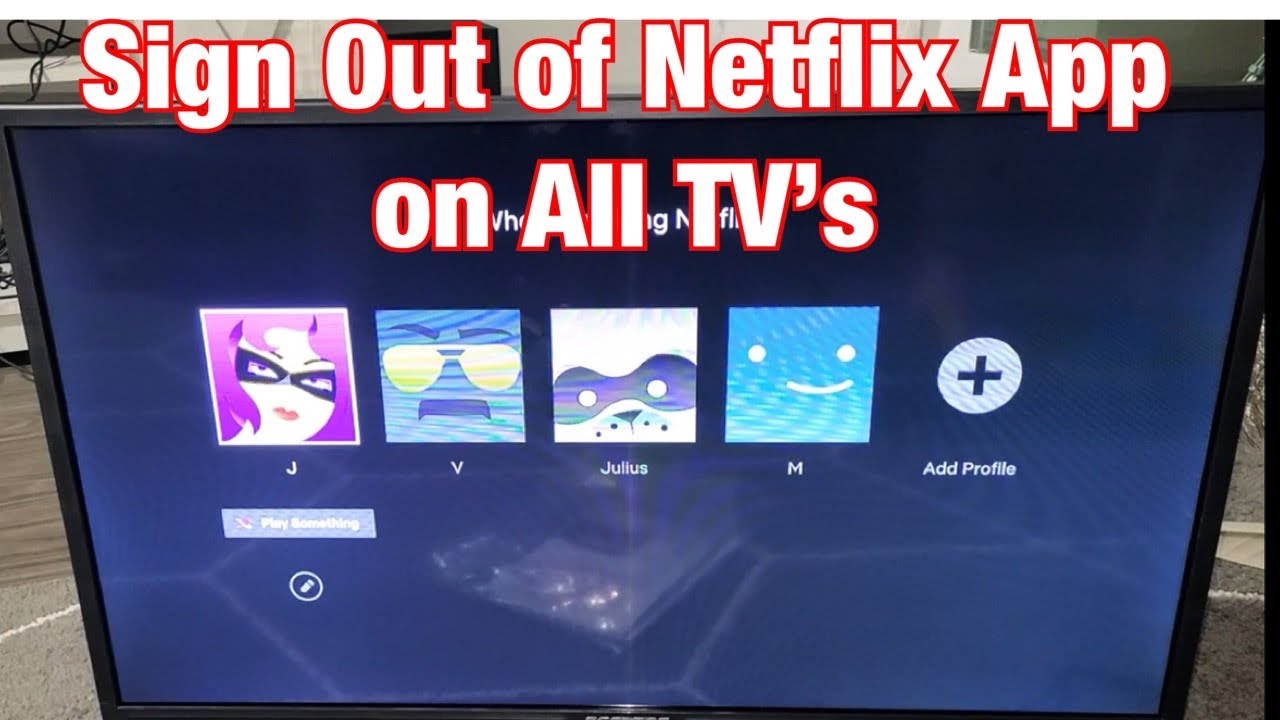210
Samsung TVでNetflixのアカウントを削除する必要がある場合、トラブルシューティングやアカウントの変更など、さまざまな理由が考えられます。ここでは、Netflixのアカウントを簡単に削除する方法を説明し、ストリーミング体験を最適に管理するお手伝いをします。
Samsung SmartTV:Netflixからログアウトする
Samsung TVでNetflixアカウントからログアウトするには、付属のリモコンを使用できます。ただし、以下の手順は、Samsung TVのモデルやNetflixアプリのバージョンによって、リモコンの操作が若干異なる場合があります。
- まず、Samsung テレビで Netflix アプリを起動します。
- 次に、リモコンの矢印キーを以下の順序で押します:上 2 回、下 2 回、左、右、左、右、上 4 回。
- テレビ用の Netflix アカウントを無効にできるメニューが表示されます。
- 次に Netflix アプリを起動すると、別のアカウントでログインできます。
- テレビにアクセスできなくなった場合は、Netflixのウェブサイトで「すべてのデバイスからログアウト」を選択し、テレビとのリンクを解除することもできます。
- または、Samsung Smart TV を起動し、Netflix アプリを開きます。Netflix アプリのメインメニューで、メニューを開くオプションを探します。これは、リモコンの「戻る」ボタンを押すか、歯車アイコン(設定)をクリックすることで実行できます。
- メニューに「ログアウト」「サインアウト」「アカウントから退出」のいずれかのオプションが表示されます。表示されたオプションを選択してください。確認を求められた場合は、OKボタンを押すか、メニュー内の確認画面で確認してください。
- その後、アプリがログアウトしてスタート画面に戻るまでお待ちください。
Samsung TVでNetflixからログアウトする際の問題解決
- アプリが正常に動作しないまたは応答しない場合:テレビの電源をオフにしてから再びオンにする(例:電源を一時的に切断する)、インターネット接続を確認する、Netflixアプリを再起動する。必要に応じて、Netflixアプリを再インストールするか、スマートハブまたはテレビを工場出荷時の設定にリセットする。
- Netflixアプリのキャッシュとデータを削除してください:テレビ上のアプリデータを削除すると、ログアウトの問題が解決する場合があります。
- 問題が解決しない場合:Samsungに不具合を報告してください。テレビのファームウェアが最新であることを確認してください。必要に応じて、Netflix アカウントで他のデバイスからオンラインでログアウトして、リンクを解除してください。
- Netflix アカウントをすべてのデバイスから完全にログアウトしたい場合: Netflix のウェブサイトにある「アクセスとデバイスの管理」から、登録されているすべてのデバイス(テレビだけでなく)からログアウトしてください。
ログアウトに関するセキュリティ面
以下の措置は、Netflix アカウントを不正アクセスや詐欺から保護し、プライバシーを保護するのに役立ちます。最も重要な推奨事項は、使用後は必ず正しくログアウトし、セキュリティ機能を有効にすることです。不正使用が疑われる場合は、直ちに対応してください。ログアウトとご自身の Netflix アカウントに関する重要なセキュリティに関する注意事項は、以下の通りです。
- Netflix アカウントに不正アクセスされないように、他のデバイスで使用した後は必ずログアウトしてください。すべてのデバイスからログアウトするには、Netflix ウェブサイトのアカウント設定で「すべてのデバイスからログアウト」または「すべてのデバイスからログアウト」を選択してください。
- アカウントには、できるだけ複雑で、他のパスワードとは異なる、安全で固有のパスワードを使用してください。アカウントが不正アクセスされた疑いがある場合は、すぐにパスワードを変更してください。
- Netflix自体では現在、二要素認証(2FA)は利用できません。ただし、Netflixのメールアカウントで二要素認証を有効にすることで、セキュリティを強化できます。
- アカウントの活動と利用履歴を定期的に監視し、不審なアクセスやリソースの無駄遣いを検出してください。異常が確認された場合は、パスワードを変更し、Netflix カスタマーサービスまでご連絡ください。
- Netflix を装ったフィッシングメールや SMS に注意してください。これらのメールや SMS は、個人情報や支払い情報を入力させようとします。このようなメッセージは [email protected] に転送し、削除してください。不審なリンクはクリックしないでください。
- Netflix アカウント内の個々のプロフィールを削除したい場合は、いつでも「プロフィール管理」機能から削除できます。アカウント全体を削除したい場合は、アカウントを解約すると、一定期間後に自動的に削除されます。
- Netflixは、デバイスがユーザーの家計に属していることを確認するため、時々再ログインを促す場合があります。これは不正使用を防ぐための追加のセキュリティ措置です。